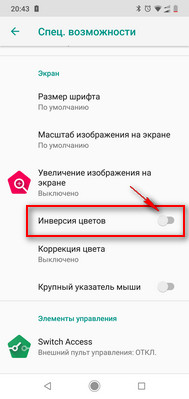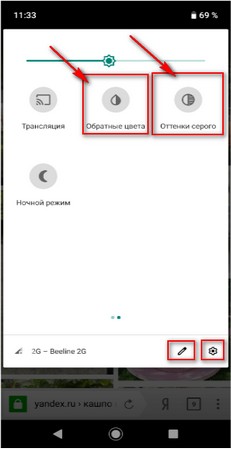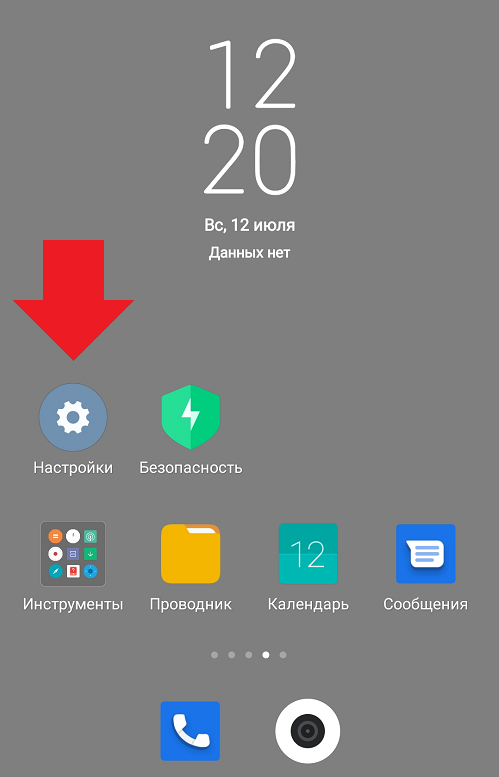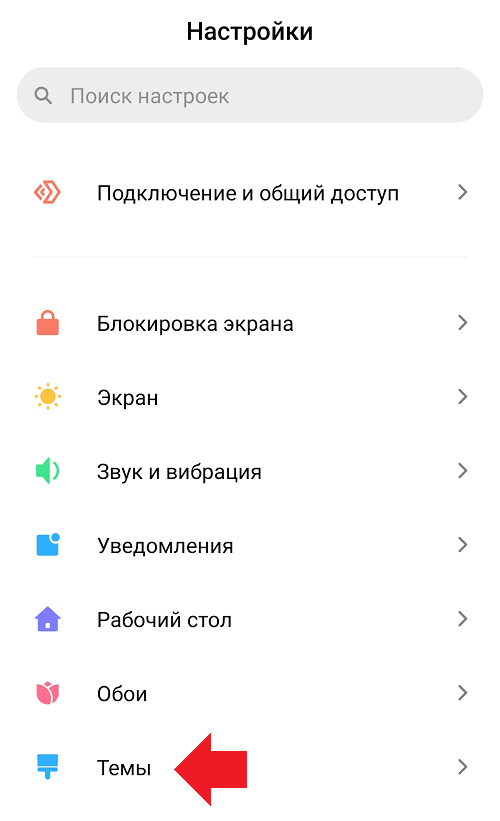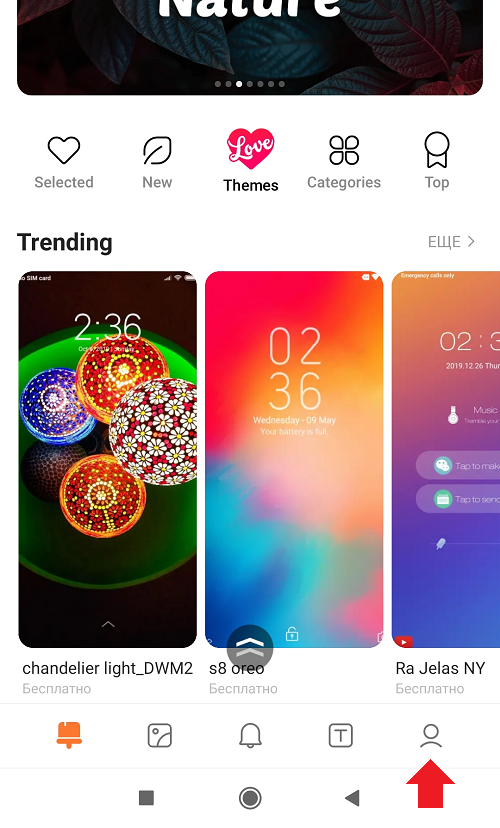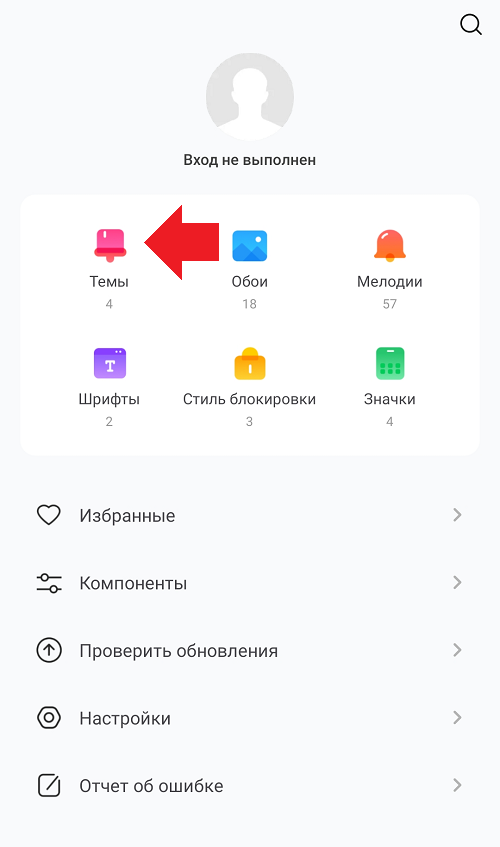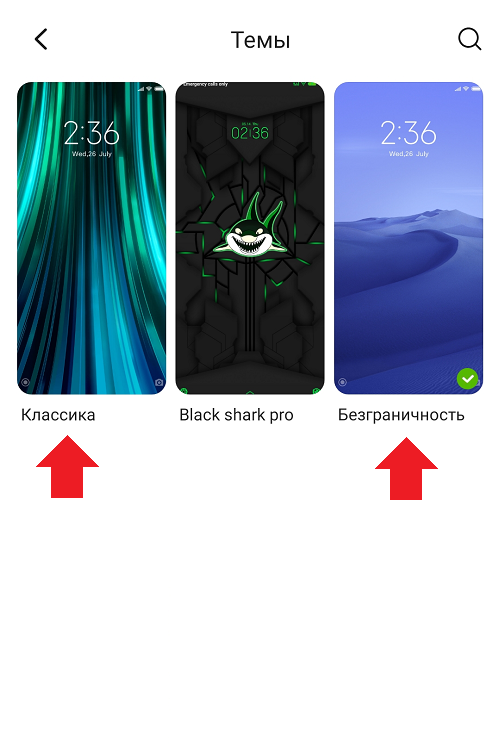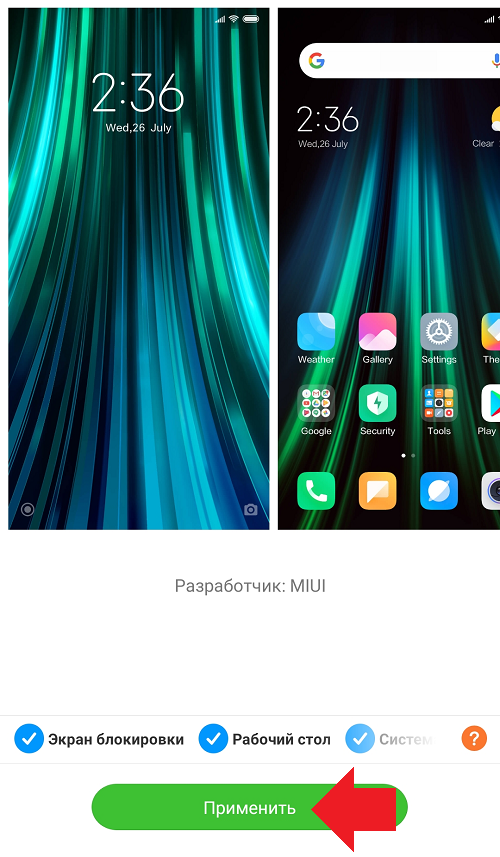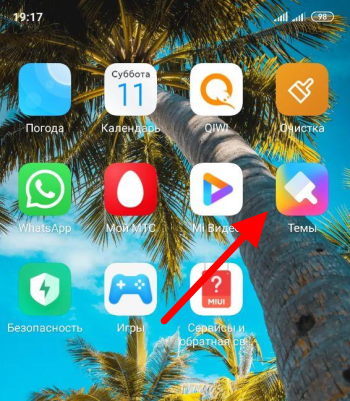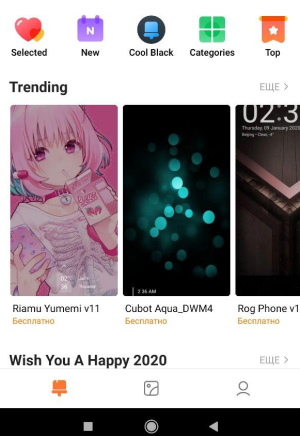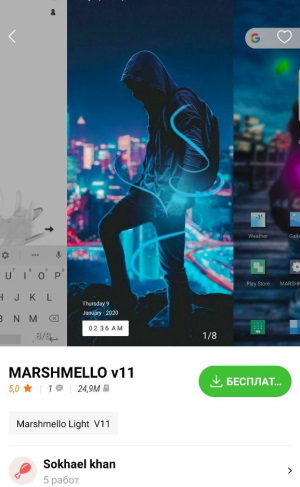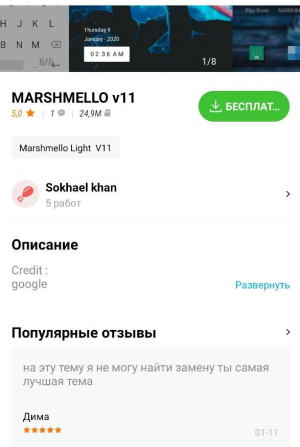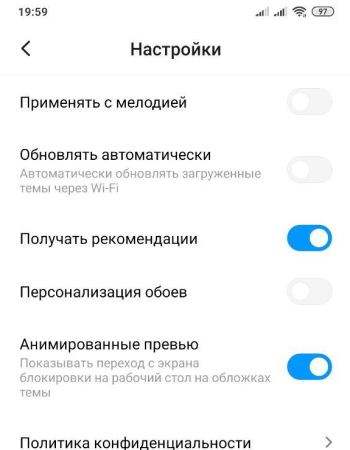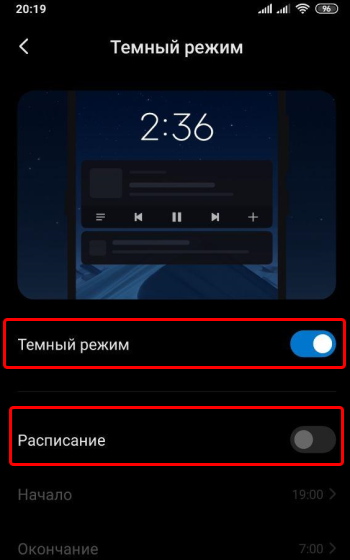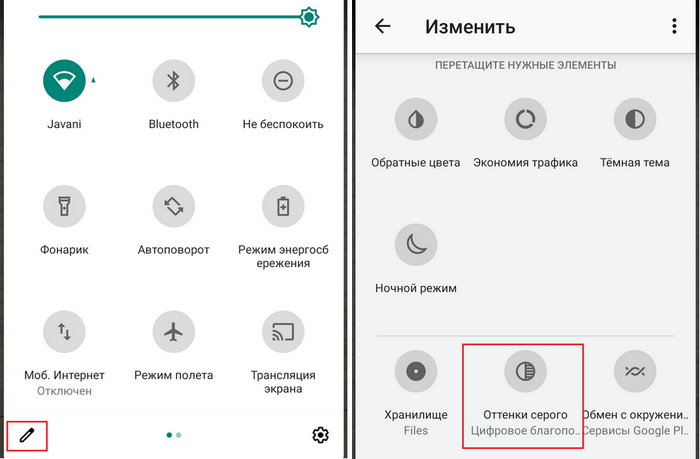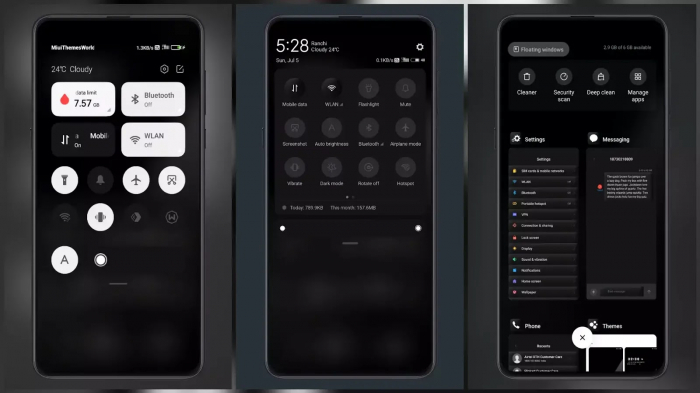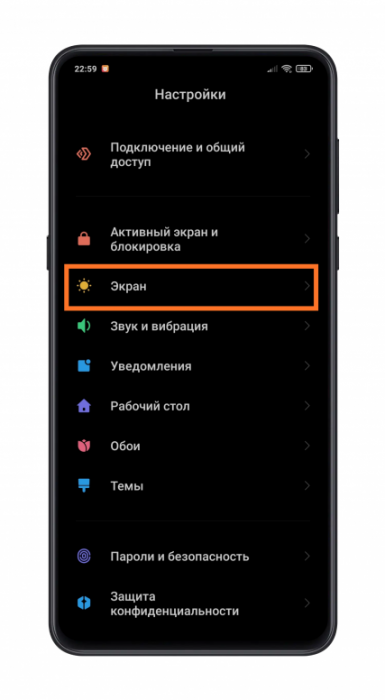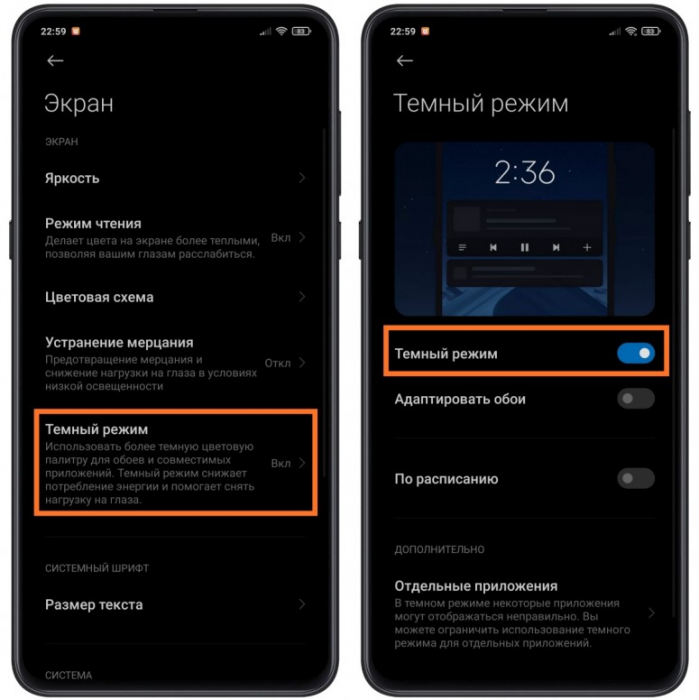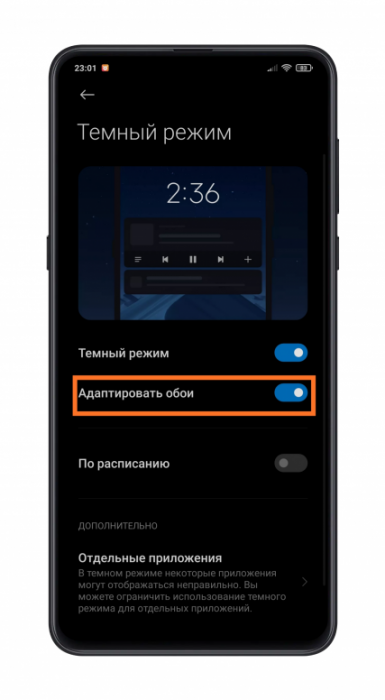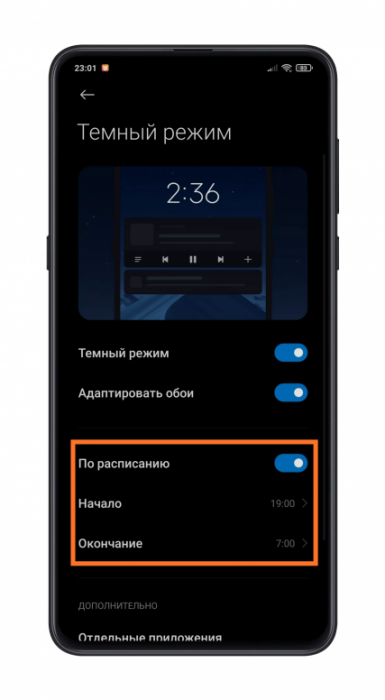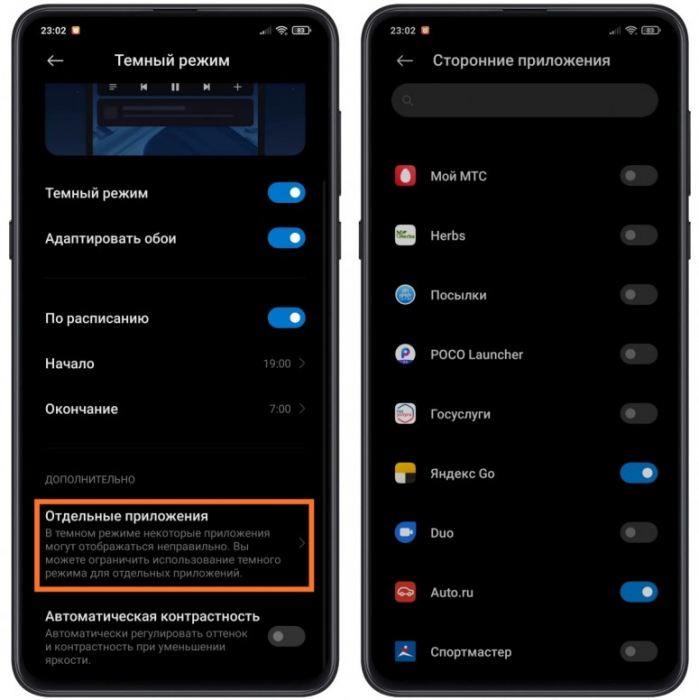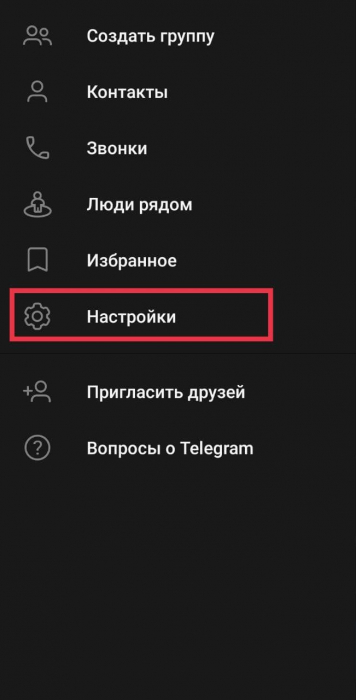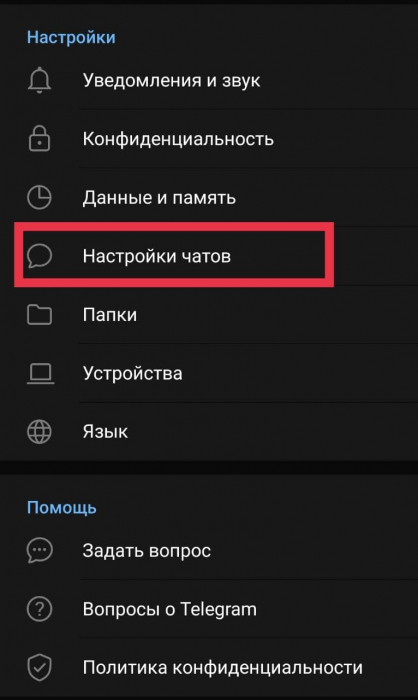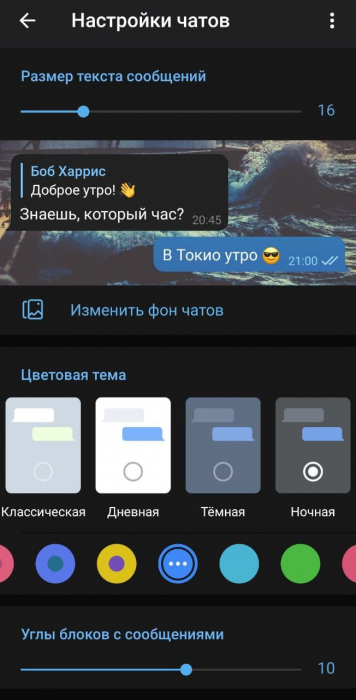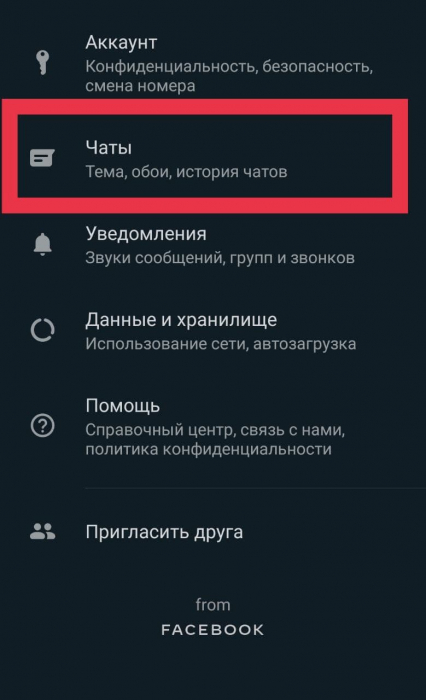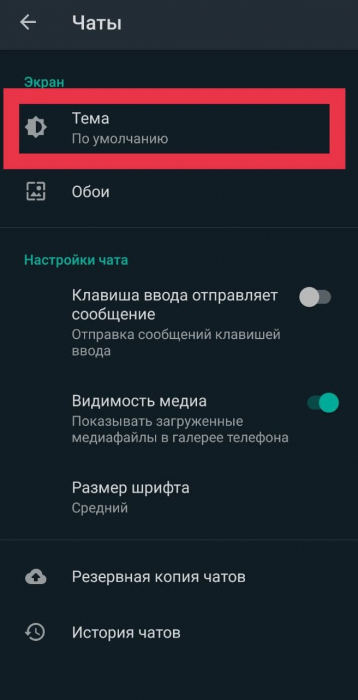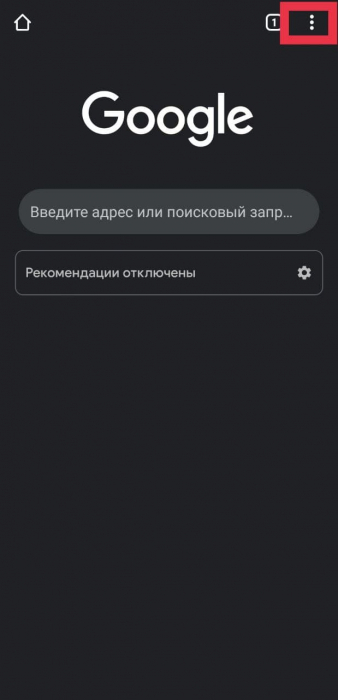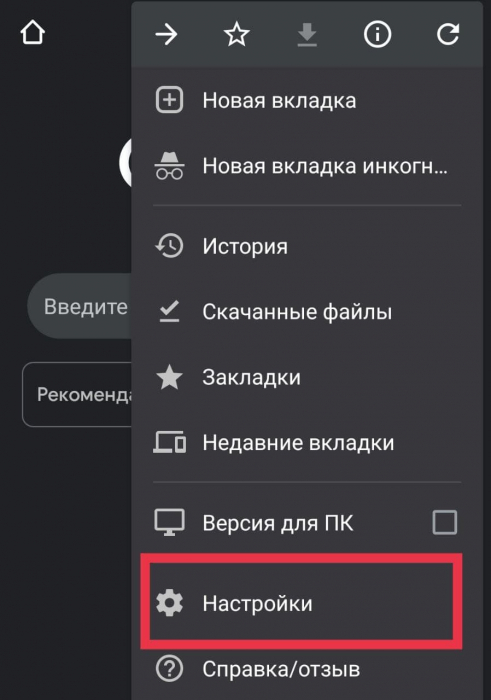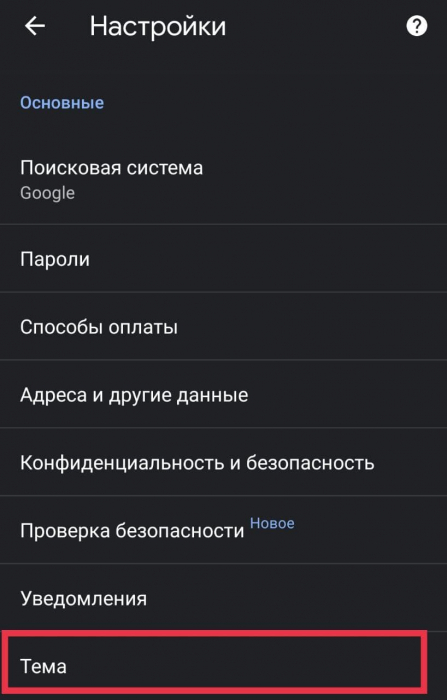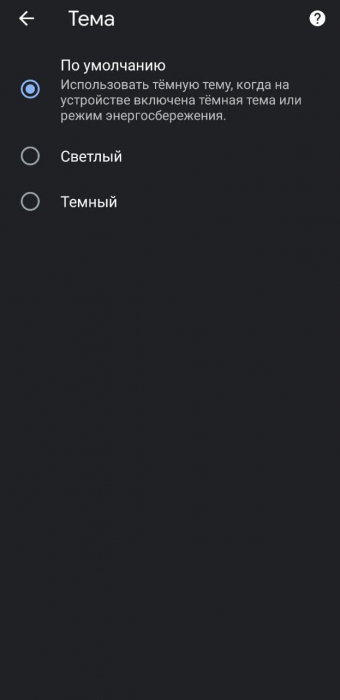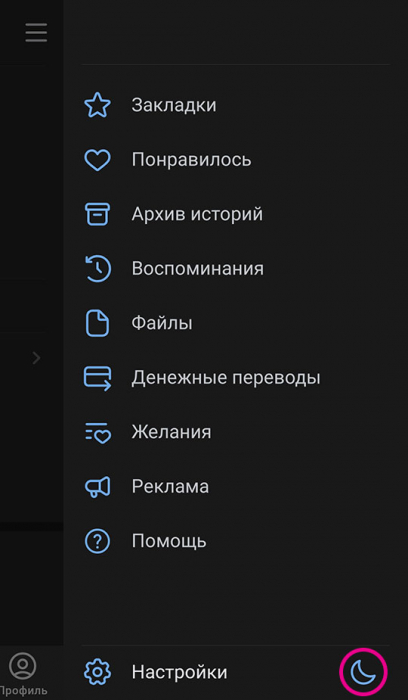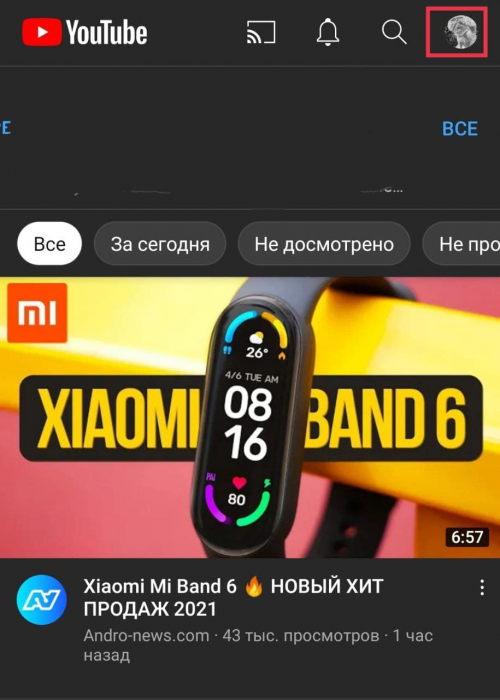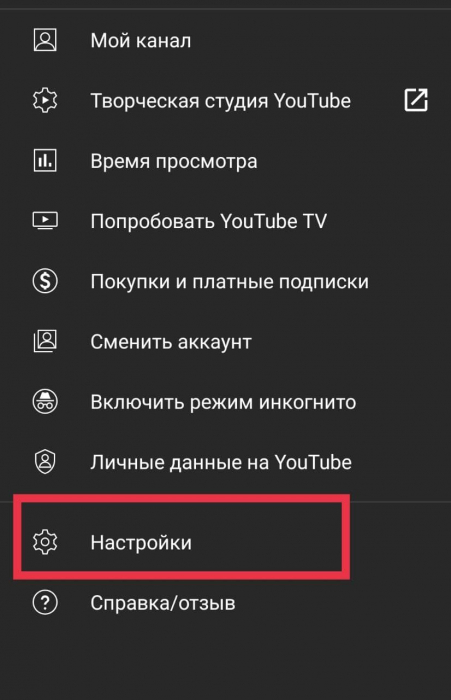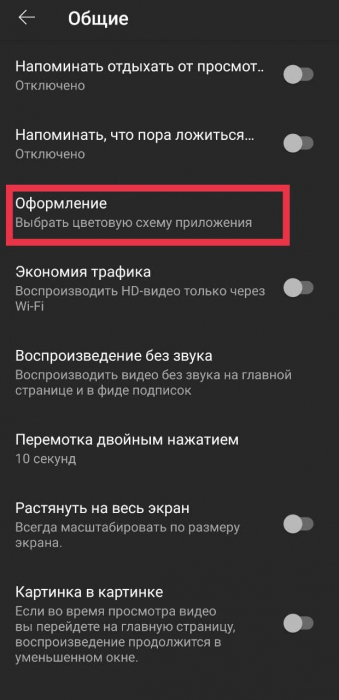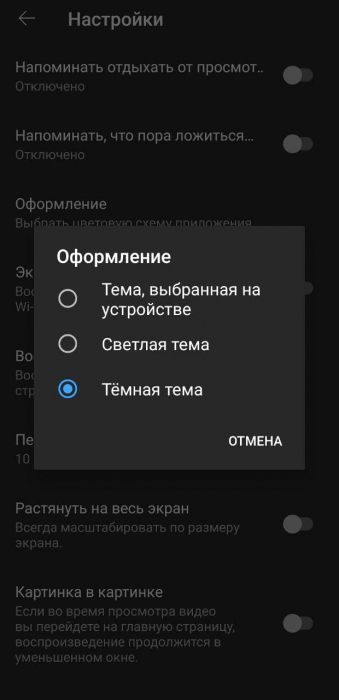Экран телефона Xiaomi стал черно-белым или на дисплее все видно как в негативе? На этой странице вы найдете подробную инструкцию как на Xiaomi и подобных Android смартфонах и планшетах убрать черно белый режим экрана или отключить инверсию цветов чтоб экран телефона снова стал цветным. Не забудьте смотреть комментарии ниже, возможно кто то уже поделился полезной информацией для решения вашей проблемы с телефоном.
Режим «Оттенки серого» или «Инверсия цветов» на Xiaomi может быть включена чисто случайно вами или кем-либо еще, например дети в настройках поковырялись и включили его. При активации этих функций расход энергии батареи на Сяоми значительно уменьшатся, что надолго продлевает время автономной работы устройства. Данными функциями редко кто пользуется, да и узнают об этом, когда сами сталкиваются проблемой, когда цвета экрана стали черно белыми или на дисплее телефона все видно как в негативе. Ниже мы покажем, как на телефоне Ксиоми отключить черно белый экран и убрать режим негатива. Для примера мы использовали Xiaomi Mi A2 Lite на чистой версии Android, надеюсь, подойдет и к другим Андроид смартфонам и планшетам.
Сперва давайте посмотрим как убрать негатив с экрана Xiaomi чтоб экран телефона снова стал цветным:
Открываем на смартфоне «Настройки» 
В открывшихся настройках выбираем пункт «Спец. возможности» (возможно придется прокрутить список вниз).
Далее напротив пункта «Инверсия цветов» или «Обратные цвета» в зависимости от модели смартфона двигаем ползунок включая или отключая эту функцию. Чтоб было понятнее смотрите ниже на прикрепленные ниже скриншоты где выделены нужные пункты.
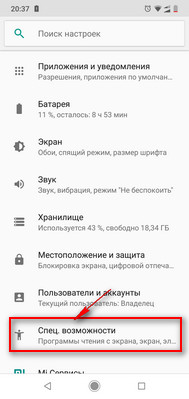
Если у вас включена данная функция и на экране телефона все как в негативе, то отключаем и возвращаем цветной экран, а если вам нужно активировать то включаем этот режим. Как выключить режим черно-белого экрана на Ксиоми смотрите ниже.
Теперь давайте посмотрим как сделать экран телефона Сяоми цветным убрав режим «Оттенки серого». Так же этим способом можно быстро отключать инверсию цветов, когда на экране все видно как в негативе.
Тянем от верхнего края экрана вниз и открываем меню с быстрыми настройками телефона или планшета.
В открывшемся меню нам нужен значок «Оттенки серого»
нажав на который мы можем убрать на телефоне Xiaomi черно белый режим экрана. Смотрите на прикрепленный ниже скриншот где выделены нужные кнопки. Так же там указано как отключить «Обратные цвета» и убрать негатив с экрана Сяоми.
Если у вас в этом меню нет значка «Оттенки серого», то возможно она на втором экране, сдвиньте это меню влево где наверняка должна быть. А если и там нет, то добавьте ее туда, нажмите под этим меню на карандашик (карандашик указан на скриншоте выше) и перетащите значок «Оттенки серого» в верх, после чего она появится в этом меню.
> Xiaomi помощь
> Android помощь
> Все Xiaomi по новизне
> Главная сайта
Надеюсь, информация помогла вам вернуть цветной экран на телефоне Сяоми. Не забудьте оставить отзыв и указать модель устройства и способ, который помог убрать черно-белый режим экрана, чтоб и другим осталась от вас полезная информация. Если на вашем устройстве проблему решили иным способом, то просим поделиться в отзывах. Возможно, информация оставленная вами окажется самой полезной. Спасибо за отзывчивость и взаимную помощь!
Отзывы о черно-белом режиме экрана Xiaomi
Добавить отзыв или поделиться полезной информацией по теме страницы.
ОБНОВИТЬ СТРАНИЦУ С ОТЗЫВАМИ
Автор:Вячеслав Николаевич Сафаев
26-10-2022
16
час. 52
мин.
Сообщение:
На редми нот 10 про все видео запускаются чб, как исправить подскажите пожалуста
Автор:Вячеслав Николаевич Сафаев
26-10-2022
16
час. 49
мин.
Сообщение:
На редми нот 10 про все видео запускаются чб, как исправить подскажите пожалуста
Автор:Abobus
18-08-2022
00
час. 35
мин.
Сообщение:
А что делать если не все негативно а некоторые объекты
Я спрашиваю потому что когда я пользуюсь дискордом, то темно серые объекты становятся белыми, и когда я пользуюсь снапчатом то у меня большинство тексов, белые ?
Автор:Кимран
19-04-2022
22
час. 45
мин.
Сообщение:
Огромное спасибо и автору и тем кто в комментах написал. Выручили!
Автор:Даша
15-04-2022
23
час. 10
мин.
Сообщение:
Второй день подряд после 23:00 включается серо-белая тема и что б я не делала, всё равно само включаетсч
Автор:Джозэф
10-04-2022
19
час. 20
мин.
Сообщение:
Огромное спасибо, дико выручило . + 1000000 к карме автора.
Автор:гусь
27-03-2022
23
час. 32
мин.
Сообщение:
спасибо!
Автор:Тетяна
19-03-2022
23
час. 21
мин.
Сообщение:
Я попробовала что сказано в статье но у меня нету оттенки серого, а инверсия цветов не помогала, почитала коментарии и нашла решение
Настройки-цыфровое благополучие- ночной режим-не включать
Теперь всё нормально я чють с ума не сошла. Надеюсь мой комментарий тоже кому то поможет
Автор:Жека
23-02-2022
22
час. 58
мин.
Сообщение:
Инструкция не помогла, лаунчер и часть приложений оставались ЧБ, часть нормально, включая меню настроек. Нашел проблему в меню инструменты для видео, стоял стиль Ч/Б. Надеюсь кому-то поможет
Автор:Сергей
23-02-2022
21
час. 41
мин.
Сообщение:
Устаревшая статья. У меня Android 10 и такой функции там больше нету
Автор:Александр
17-02-2022
09
час. 52
мин.
Сообщение:
Ещё есть функция электронная книга. Тоже цвета отключает. Сам перерыл весь интернет, ничего подобного не нашел. Потом случайно выключил её и появились цвета.
Автор:Orion
06-01-2022
00
час. 15
мин.
Сообщение:
На poco x3 pro никак не мог убрат черно-белый экран. Вместо кнопки «Оттенки серого» нужно найти «ночной режим». Смахнул вниз, там значок «редактировать» и добавил кнопку ночной режим. Теперь могу включать-выключать.
Автор:Роза
11-11-2021
23
час. 59
мин.
Сообщение:
У меня проблема немного иная, я куда-то залезла и включила таймер режима не беспокоить и теперь у меня в 23,00 выключается цвет и звук. Звук вроде я вернула а вот с цветом у меня проблема. Помогите все аернуть
Автор:Вадим
08-10-2021
21
час. 06
мин.
Сообщение:
Спасибо Саньку! Мне помогла ниже изложенная статья!
Автор:санька
31-10-2020
21 час. 41 мин.
Сообщение:
Автор:Елена 12-08-2020 19 час. 44 мин. Сообщение: После обновления системы телефон стал черно-белым. Нашла решение: настройки — цифровое благополучие — ночной режим. Оказывается, там стоял таймер, из-за этого всё становилось монохромным спасибо, помогло
Автор:Надежда
22-08-2021
14
час. 48
мин.
Сообщение:
Я сегодня потратила 5 часов, чтобы исправить черный экран и убрать негативный цвет. Мне помогла только ваша инструкция. Оказывается, я нажала кнопку «инверсия цвета». Я и сначала поняла, что нажала что-то не то, но не смогла разобраться без вашей помощи. Столько бесполезных рекомендаций прочитала до этого, пока не нашла вас. Спасибо огромное, до Луны и обратно, вот такое спасибо вам!!!
Автор:Александр
06-08-2021
19
час. 28
мин.
Сообщение:
XIAOMI REDMI 7 . Цвета стали блеклыми . Очень сильно напрягались глаза . За три часа так и не смог исправить . Автору огромное спасибо за подсказку . Через пять минут всё вернул к нормальному состоянию .
Автор:Марина
05-07-2021
22
час. 50
мин.
Сообщение:
Весь интернет перерыла. И только благодаря комментариям о родительском контроле решила проблему. Всем спасибо большое!
Автор:Владимир
07-02-2021
11
час. 00
мин.
Сообщение:
Спасибо, помогло. А то уже собирались вести эту шнягу в сервисный центр. Нужно быть кинайцами, что бы придумать такую «полезную» фичу, нигде про ее полезность не рассказать и запрятать на самое дно этой помойки
Автор:Татьяна Дмитрук
28-12-2020
23
час. 22
мин.
Сообщение:
Не могу чёрно белый экран перевести в цветной
Автор:санька
31-10-2020
21
час. 41
мин.
Сообщение:
Автор:Елена
12-08-2020
19 час. 44 мин.
Сообщение:
После обновления системы телефон стал черно-белым. Нашла решение: настройки — цифровое благополучие — ночной режим. Оказывается, там стоял таймер, из-за этого всё становилось монохромным
спасибо, помогло
Автор:Елена
12-08-2020
19
час. 44
мин.
Сообщение:
После обновления системы телефон стал черно-белым. Нашла решение: настройки — цифровое благополучие — ночной режим. Оказывается, там стоял таймер, из-за этого всё становилось монохромным
Автор:Ирина
07-07-2020
23
час. 51
мин.
Сообщение:
Я нашла значок «Оттенки серого» во вкладке «Цифровое благополучие и родительский контроль «- Ночной режим- настроить
Автор:Юрий
26-05-2020
17
час. 04
мин.
Сообщение:
Спасибо Андрей, но в Mi Max 3 нет этого «карандашика», по аналогии нашел режим «концентрация внимания», но он только для отдельных приложений и по расписанию.
Марлен «успокоила» меня — не я один такой лох.
Автор:Марлен
26-05-2020
09
час. 49
мин.
Сообщение:
После обновления miui 11.0.4 экран стал черно-белым. Все пробовал в настройках и имитировал аномалию, и инверция цветов делал, ни что не помогает. Надеюсь все исправят на следующем обновлении. Телефон Mi Mix 3
Автор:Андрей
24-05-2020
16
час. 42
мин.
Сообщение:
Юрий, потяните от верхнего края экрана вниз, в открывшемся меню должен быть значок оттенки серого. Если нет в меню этого значка, то сдвиньте это меню влево и откроются ещё значки, а если и там нет, то под этим меню есть карандашик нажав на который можно отредактировать это меню и добавить туда значок оттенки серого.
Автор:Юрий
24-05-2020
11
час. 50
мин.
Сообщение:
Не могу найти этот режим.
Автор:Андрей
24-05-2020
11
час. 27
мин.
Сообщение:
Юрий, может на телефоне включен режим «Оттенки серого» ?
Автор:Юрий
24-05-2020
11
час. 10
мин.
Сообщение:
Не работает! У меня, после последнего обновления, экран черно-белый. Перезагрузка не помогает. Т.е. экран после перезагрузки цветной пару секунд, а потом опять черно-белый… Вот копаюсь-смотрю… Может кто-то подскажет что надо сделать? Ведь явно не железо виновато, фотки, которые я делаю и отсылаю — цветные. Аппарат Mi Max 3.
Автор:Эвелина
13-03-2020
10
час. 17
мин.
Сообщение:
Случайно включила эту ерунду. Уже думала,что мой любимый redmi note 7 сдох, а ведь совсем новый. Расстроилась, полезла в интернет искать информацию, сразу нашла решение. Огромное спасибо за доступное и понятное объяснение.
Автор:Тамара
08-02-2020
00
час. 44
мин.
Сообщение:
В моем телефоне вдруг все, в том числе и фото, стало в чёрно-белом цвете. Инверсия отключена! Что делать ?
Автор:СВЕТЛАНА
14-11-2019
14
час. 24
мин.
Сообщение:
Простое человеческое спасибо)))
Автор:Алексей
20-09-2019
12
час. 43
мин.
Сообщение:
Спасибо
Автор:Жан Баклажан
01-09-2019
06
час. 05
мин.
Сообщение:
Думали выкидывать аппарат, но ОП спас) плюсик в карму и цистерну чая автору) спасибо
Автор:Максии
28-08-2019
10
час. 03
мин.
Сообщение:
Все отлично на ми а2 подошло, а то жёлтого цвета невидно было. Спасибо большое
Автор:Анна Брянцева
02-08-2019
15
час. 33
мин.
Сообщение:
Спасибо!!+1 к карме!!
Автор:Катерина
24-07-2019
07
час. 49
мин.
Сообщение:
Спасибо! Я уже паниковать начала)) в настройках ковырялась, с до инверсии не додумалась. Тут все понятно и доступно написано.
Автор:Наталья
22-06-2019
14
час. 41
мин.
Сообщение:
Спасибо автору, помогло исправить быстро!
Автор:Евгений
16-05-2019
13
час. 57
мин.
Сообщение:
У меня сяоми 4а и такая проблема частичная, чёрное только меню сообщений и вызовов, при включении инверсии всё становится черным, при отключении всё возвращается кроме сообщений , вызовов и части настроек, как решить проблему ?
Автор:Людмила
26-04-2019
12
час. 20
мин.
Сообщение:
Спасибо, больше автору статьи!Два часа мучалась, чтобы отменить черный цвет темы!
Автор:Татьяна
11-04-2019
10
час. 00
мин.
Сообщение:
Спасибо.Очень помогла статья
Автор:Валерий
16-03-2019
18
час. 34
мин.
Сообщение:
XIAOMI REDMI NOTE 6 PRO Только Ваша статья помогла отменить Темную тему, с которой мучился несколько дней. Спасибо

Вы здесь: Главная / Mobile / Android / Почему на MIUI (Xiaomi) экран стал желтым и как это исправить
Добрый день. В современном смартфоне просто море всяких возможных функций, а в операционной системе MIUI в два раза больше, и нет ничего удивительного в том, что в один прекрасный момент человек может просто встать в ступор, из-за того, что он не понимает, что произошло с телефоном или планшетом. Сегодня рассмотрим как раз один из таких вариантов. Скажем, что почему-то ваш экран на телефоне Xiaomi стал очень сильно желтить. Конечно же, это может быть дефектом после неудачного падения, но скорее всего это функция по защите вашего зрения. Глаза больше всего устают от синего цвета, поэтому в современных мониторах и экранах мобильных устройств начали внедрять всевозможные функции по отключению отображения синих оттенков. В MIUI эта функция называется «Режим чтения» и сейчас я подскажу, как её отключить, если вы её случайно включили.
Итак, для начала заходим в настройки телефона и ищем пункт «Экран».
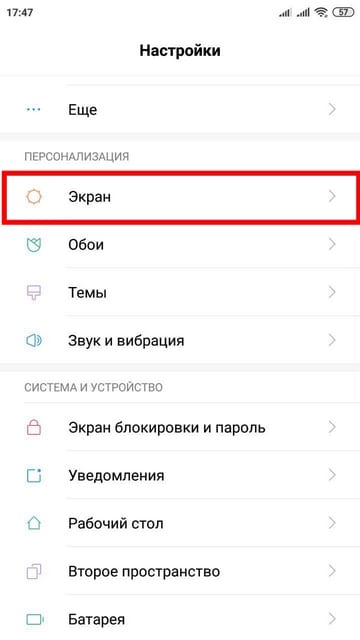
Уже здесь сразу мы можем понять, программная это проблема, либо аппаратная, если у вас включен режим чтения, заходим в его меню. Если нет, то листаем чуть ниже до строки «Если режим чтения не был включен» (выделено жирным).
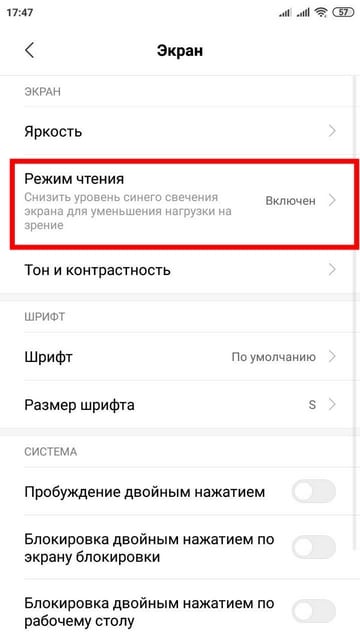
Открыв настройки выключаем режим чтения, лично я им пользуюсь, потому что очень много читаю на телефоне и предпочитаю вечером не напрягать глаза. А к желтому оттенку привыкаешь за полчаса и перестаешь его замечать.
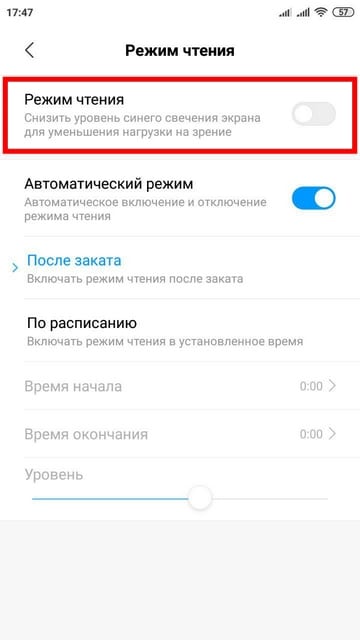
И чтобы подсказать вам, как вы могли его включить, откройте шторку уведомлений и посмотрите на переключатели, возможно у вас есть вот этот значок в переключателях и вы случайно его нажали.
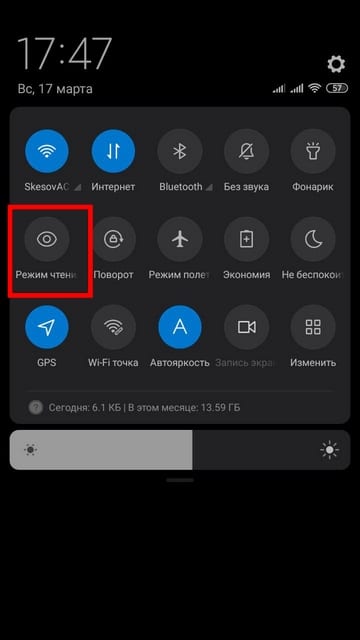
Если режим чтения не был включен, то есть ещё один запасной вариант. В том же меню «Экран» жмём по пункту «Тон и контрастность». Откроется меню настройки тона экрана. По-умолчанию должно стоять на «Натуральный», если у вас так и стоит, то боюсь вам предстоит обращение в сервис по замене экрана, если стоит «Теплый», то просто переставьте на «Натуральный» тон.
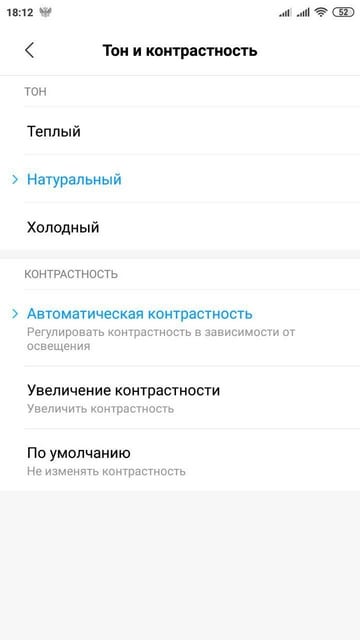
Вроде всё. Надеюсь эта статья оказалась вам полезной, нажмите одну из кнопок ниже, чтобы рассказать о ней друзьям. Также подпишитесь на обновления сайта, введя свой e-mail в поле справа или подписавшись на группу во Вконтакте, Telegram, Twitter или канал YouTube.
Спасибо за внимание 
Материал сайта geekteam.pro
Покупая смартфон от Xiaomi, многие не сразу могут разобраться во всех примочках встроенной оболочки. Но даже простой экран блокировки Xiaomi телефонов на системе Miui умеет многое. Если его правильно настроить, он значительно упрощает использование устройства обычному пользователю.
Содержание
- Включение и отключение экрана блокировки
- Основные настройки
- Расширенные настройки
- Включаем и отключаем уведомления на экране
- Показ погоды на экране блокировки
- Установка живых обоев на экран блокировки
- Способ 1: через стороннее приложение
- Способ 2: через установку видео в папку
- Способ 3: установка gif-анимации в качестве живых обоев
- Быстрые действия
- Быстрый запуск камеры
- Быстрый вызов аудиоплеера
- Запуск фонарика
- Активный дисплей (только для oled)
- Анимация о новом уведомлении
- Смена стилей
- Смена обоев
- Через галерею
- Карусель обоев
- Через встроенную программу
- Меняем часы и звук
- Отображение оператора
- Заключение
Включение и отключение экрана блокировки
Чтобы отключить экран блокировки, стоит провести несколько простых манипуляций.
- Зайдите в настройки телефона и выберите пункт «О телефоне»;
- После этого найдите «Версия MIUI» и нажмите на эту кнопку 7 раз до появления надписи «Вы стали разработчиком»;

- Перейдите в «Блокировка и защита» – «Защита устройства». Вас попросят ввести пароль от смартфона если он есть;

- Выбираем «Отключение защиты» и подтверждаем, после чего сбросится пароль и всевозможные способы защиты устройства от взлома;
- Далее нужно вернуться на главную страницу настроек и зайти в «Расширенные параметры» – «Для разработчиков» – «Пропускать экран блокировки». После этого при нажатии на кнопку питания он не будет запускаться.

Отметим, что этот метод не совсем безопасный и не рекомендуется к задействованию, ведь защита данных смартфона превыше всего.
Чтобы включить дисплей «анлока» обратно, проведите манипуляции из последнего пункта – перейдите в настройки для разработчиков и переместите ползунок напротив «Пропускать экран блокировки» в положение «Вкл». После этого рекомендуется настроить пароль и разблокировку через сканер отпечатков пальцев или по лицу (Face ID) в режиме «Пароли и безопасность» или «Защита и безопасность» (название пункта может меняться в зависимости от версии MIUI).
Распознавание лица (face unlock, face id)
10.71%
Не использую блокировку
10.34%
Проголосовало: 3986
Основные настройки
Основные параметры расположены в разделе «Блокировка экрана» или «Защита экрана». Что там можно настроить?
- «Спящий режим» – можно выставить время, через сколько блокировать смартфон;
- «Карусель обоев» — функция, позволяющая использовать фирменные обои и менять их по расписанию, подробности ниже;
- «Пробуждать при взятии в руки» – удобная функция, но ускоряет разряд батареи;
- «Пробуждать двойным касанием» – при двойному тапу по выключенному дисплею можно включить его. Опция также быстрее садит батарею и доступна не на всех устройствах;
- «Пробуждать для показа уведомлений» – работает, если не установлены сторонние стили, но все равно включает дисплей, не показывая уведомления на нем;
- «Быстрый запуск камеры» позволяет при нажатии на кнопку уменьшения громкости быстро запустить камеру, если гаджет находится в спящем режиме.
Расширенные настройки
В некоторых версиях MIUI пункты из предыдущего раздела могут относиться к расширенным параметрам и наоборот.
- Режим «В кармане» позволяет предотвратить случайные включения телефона, если он лежит в сумке или кармане штанов – полезная функция, ведь зачастую смартфон «живет своей жизнью» при нахождении в кармане;
- «Стиль часов» – не работает со сторонними темами. Можно настроить расположение часов по вертикали, по центру или сбоку;
- «Подпись на экране блокировки» – полезная функция, ведь можно указать в подписи номер телефона близкого человека и свое имя, и в случае потери смартфона вам смогут позвонить и сообщить о том, что пропажа нашлась;
- «Разблокировка по Bluetooth» — эта опция позволяет разблокировать телефон при нахождении рядом заданного устройства с bluetooth. Это могут быть смарт-часы, беспроводные наушники, mi band.
Включаем и отключаем уведомления на экране
Все действия происходят в разделе настроек «Уведомления». После перехода в этот пункт меню выбираем «Уведомления приложений» и «Экран блокировки» для настроек уведомлений на нем. Также можно настроить общий показ от определенных приложений, которые установлены на смартфоне Xiaomi.

Перейдя в этот раздел параметров, можно увидеть 2 дополнительных пункта:
- Формат — в нем, в свою очередь, можно выбрать каким образом показывать уведомления: полностью, скрывать содержимое или вообще не показывать их;
- Доступ с экрана блокировки (не у всех) — при включении этой функции, нажав на уведомление, можно сразу перейти к приложению, от которого оно всплывает.
Ниже в этом разделе расположен список приложений. Можно настроить показ уведомлений для любого из них, а также быстро запретить их получение, передвинув ползунок напротив программы влево. Нажав на любое из приложений, появляется следующий список настроек:
- Показывать уведомления — можно включить или отключить их;
- Метка на значке приложения — больше касается рабочего стола MIUI (возле ярлыка будет отображено количество непросмотренных уведомлений);
- Всплывающие уведомления — их показ поверх запущенного приложения;
- Экран блокировки — здесь как раз можно разрешить или запретить показ уведомлений.
Остальные настройки зависят от самой программы.
Показ погоды на экране блокировки
По умолчанию погода не отображается на дисплее блокировки, но в оболочке MIUI есть встроенное приложение «Темы», в котором можно скачать определенный стиль, содержащий погодный виджет. Для этого необходимо:
- Перейти в приложение «Темы»;
- Найти тему, которая может содержать виджет погоды на экране блокировки. Таких очень много, к примеру, тема «Nuhanainu V11» для MIUI 11;

- Скачать тему;
- Перейти на главную страницу и внизу нажать на ярлык с логотипом человека;

- Зайти в раздел «Стиль блокировки»;
- Выбрать стиль, который только что был скачан и нажать «Применить», после чего виджет новой темы будет подтягивать данные с установленного на телефон по умолчанию приложения «Погода».

Установка живых обоев на экран блокировки
Существует 3 способа, как установить живые обои на экран блокировки оболочки MIUI: через стороннее приложение, с помощью установки видео в специальную папку и через установку gif-анимации в приложении «Темы».
Способ 1: через стороннее приложение
Самый простой метод, ведь достаточно зайти в Google Play Market и в строке поиска ввести «живые обои». После этого появится список всех доступных приложений. Рассмотрим одно из них, которое называется «Живые обои — 3D обои».
В Маркете очень много аналогичных приложений, которые работают одинаково. Выбираем на свое усмотрение, читаем отзывы, смотрим рейтинг и скачиваем понравившееся.
- Выбираем понравившуюся Live-картинку и нажимаем на нее;
- Дальше нужно разрешить приложению доступ к мультимедиа и файлам на устройстве;
- Подтвердить то, что мы правда хотим скачать изображение;
- Дальше нужно тапнуть на «Установка обоев» — «Установить фоновый рисунок»;
- Выбрать «Главный экран и экран блокировки»;
- После этого можно убрать живые обои с рабочего стола и поставить статичную картинку, а на Lock screen’е предыдущее изображение останется.
Минус сторонних приложений в том, что там зачастую встроена реклама, которая мешает нормальному использованию.
Недавно мы обновили статью как убрать рекламу на xiaomi, которая так раздражает, советуем ознакомиться.
Способ 2: через установку видео в папку
Для осуществления этого метода нужно:
- Перейти в «Проводник», зайти во внутреннее хранилище смартфона и открыть папку «MIUI»;

- Включаем отображение скрытых папок и создаем еще одну под наименованием «.videowallpaper».

- Туда необходимо переместить скопированную заранее анимацию. После этого ее можно будет установить через приложение «Темы» в разделе «Обои» — «Мои живые обои».

Способ 3: установка gif-анимации в качестве живых обоев
Этот метод аналогичный предыдущему, но только мы сразу будем пользоваться приложением «Темы».
- После входа в приложение необходимо нажать на «Личное» (это ярлык с человеком внизу экрана, третий в очереди);
- Выбрать пункт «Обои» — «Мои живые обои»;
- Нажать на плюс внизу экрана;

- Выделить папку, в которой размещена нужная анимация в формате .gif (это проводник, галерея или раздел «Видео»);
- Выбираете файл, нажимаете на кнопку «Установить, как обои» и «Установить на экран блокировки».
Быстрые действия
В зависимости от модели, быстрые действия для каждого смартфона по умолчанию настроены по-разному. Чтобы их изменить, нужно перейти в «Настройки»- «Расширенные настройки» — «Кнопки и жесты».

Мы написали отдельную статью как сделать скриншот на сяоми с помощью быстрых действий, жестов и других способов.
Быстрый запуск камеры
Чтобы быстро открыть камеру, достаточно перейти на дисплей блокировки и свайпнуть (провести) пальцем влево, при этом удерживая палец на ярлыке камеры, которые расположен в нижнем правом углу.
Также можно воспользоваться расширенными настройками и активировать эту функцию там, после чего можно будет запускать приложение двойным нажатием кнопки уменьшения громкости в спящем режиме.
Быстрый вызов аудиоплеера
Для более старых телефонов Xiaomi и версий MIUI системой предусмотрен быстрый вызов аудиоплеера. Для этого стоит 2 раза нажать по «локскрину» и запустится аудиоплеер. Для более новых версий предусмотрены различные сторонние музыкальные темы, в которых плеер на дисплее присутствует в качестве виджета.
Запуск фонарика
В оболочке MIUI 11 можно быстро запустить фонарик, свайпнув на экране блокировки вправо, после чего нажав на фонарик. Также можно воспользоваться функциями кнопок, которые расположены в разделе «Расширенные параметры» в настройках смартфона. Дальше стоит выбрать раздел «Фонарик» и указать, каким образом его нужно запускать. Самый удобный способ — «Двойное нажатие кнопки «Питание».
Активный дисплей (только для oled)
Данный раздел касается телефонов, которые оснащены AMOLED дисплеем, так как речь идет про функцию Always-on-display (AOD), позволяющую держать матрицу смартфона включенной даже в спящем режиме без дополнительных расходов заряда батареи.
Чтобы активировать эту функцию на MIUI, необходимо перейти в настройки и выбрать раздел «Активный экран и блокировка» — «Автоматическое включение экрана». В этом разделе можно настроить график включения функции или выбрать “Всегда включено”, но это повлечет за собой дополнительный разряд аккумулятора.
В Play Market можно найти приложения, позволяющие делать более «тонкие» настройки активного дисплея. Например, программа Always On AMOLED.
Анимация о новом уведомлении
Чтобы изменить стиль анимации уведомлений на активном дисплее — нужно перейти в «Настройки» — «Активный экран и блокировка» — «Уведомления на активном экране» и выбрать понравившуюся анимацию. После этого нужно применить настройки, вернувшись назад.
Смена стилей
О смене стилей (тем) было рассказано подробнее в разделе «Показ погоды», где нужно было скачать определенную тему во встроенном приложении. Это и есть процедура установки нового стиля, которая полностью меняет картинку, звук, внешний вид часов и добавляет новые полезные виджеты. Но как изменить стиль Always-on-display?
- Необходимо перейти в настройки телефона и зайти в «Активный экран и блокировка». Откроется список настроек и нужно убедиться, что функция включена;
- Следующий пункт — «Стиль». Именно здесь меняется внешний вид активного экрана, а именно: часы, дата, время, уведомления и другие элементы;
- Вернитесь назад и проверьте сохранение изменений, заблокировав устройство.
Смена обоев
Есть несколько способов поменять обои экрана блокировки: выбрав картинку в галерее, через «Карусель обоев» и через приложение «Темы».
Через галерею
Чтобы установить фото из сохраненных медиа-файлов на устройстве необходимо:
- Перейти в «Галерею» и выбрать понравившееся изображение;
- Внизу нажать на последний ярлык из перечня в виде трех точек, а далее на кнопку «Установить как обои»;
- Тапнуть на «Установить» — «Установить на экран блокировки».
Карусель обоев
«Карусель обоев» — приложение, позволяющее всячески изощряться над обоями оболочки, но так случилось, что в версии MIUI 11 его по умолчанию нет. Даже в 9 версии его нет, поскольку после обновления компания Xiaomi зачем-то убрала функцию с поля зрения пользователя, но все же ее можно заново вернуть, проведя определенные манипуляции.
- Сначала нужно выставить регион устройства как «Индия». Для этого перейдите в настройки, пункт «Расширенные параметры» — «Регион» и выберите нужную страну. Не стоит волноваться, если смартфон начнет «жить своей жизнью», устанавливая игры и приложения — их можно удалить позже.

- Дальше нужно перейти в пункт «Блокировка и защита» и найти «Карусель обоев»;

- Переместите ползунок вправо для включения опции;
- Дальше зайдите в настройки снова – «Все приложения» и найдите «Карусель обоев»;

- Перейдите в «Разрешения приложений» и дайте абсолютно все разрешения карусели;

- Вернитесь снова в настройки карусели и задайте частоту обновления, включите функцию «Обновлять через мобильный интернет» и выберите категории, которые вам нравятся (их там порядка 16). После этого можно заметить, что картинки на дисплее блокировки меняются по вашему вкусу.
Алексей
Эксперт в области ПО
Задать вопрос
Есть нюанс, который мы обнаружили во время проверки этого метода изменения обоев. Стоковые магазины, продающие смартфоны, могут отключать подобные функции и удаляют «с корнями» «Карусель обоев». В таком случае как раз и помогла смена региона, ведь появилось приложение «GetApps», где можно скачать приложение. Только после этого в соответствующих настройках появится пункт «Glance для Mi».
Если установлена сторонняя тема, карусель обоев работать не будет. Саму тему полностью менять на заводскую не стоит. Необходимо поменять тему экрана блокировки в приложении «Темы». В личном профиле нужно перейти в пункт «Стиль блокировки» и поставить стоковый экран.
Через встроенную программу
- Заходим в «Темы»;
- Выбираем второй ярлык изображения внизу экрана – здесь расположены все обои;
- Нажимаем на картинку;
- Тапаем на зеленую кнопку «Установить»;
- «Установить на экран блокировки».
Меняем часы и звук
Поменять часы и звук «лока» доступно только с помощью сторонних тем, установить которые разработчик дает возможность в соответствующем приложении.
Часы также можно скачать в Google Play Market. Делается это путем замены стандартных часов.
Звук включается или отключается в настройках телефона в пункте «Звук и вибрация». Для этого требуется передвинуть ползунок напротив «Звук блокировки экрана» влево или вправо.
Отображение оператора
Последняя настройка не особо важная и несет исключительно информативный характер. Есть скрытая опция, позволяющая показывать название оператора на экране блокировки. Чтобы ее активировать надо:
- Перейти в настройки и зайти в раздел «Уведомления». К слову, на MIUI 11 на некоторых смартфонах это осуществляется в разделе «Вырез и строка состояния»;
- Найти пункт «Оператор на экране блокировки» или «Оператор»;
- Передвинуть ползунок вправо для активации опции.
Заключение
Даже такая небольшая часть оболочки MIUI как Lock screen обладает огромным функционалом и возможностями, которые облегчат жизнь рядового пользователя девайсов от Xiaomi.
Представьте, что вы решили установить предложенную вам тему на свой смартфон Xiaomi на базе прошивки MIUI, однако она вам не понравилась. Вопрос — можно ли вернуть предыдущую тему, которая использовалась на устройстве до указанного момента? Можно, сейчас покажем, что необходимо сделать.
Откройте «Настройки» на своем смартфоне.
Выбираете раздел «Темы».
Если у вас включен интернет на телефоне, вы увидите примерно следующее:
Нажмите на иконку профиля — она выделена стрелкой.
Далее тапаете по кнопке «Темы».
И выбираете тему, которая использовалась прежде. Так, в нашем примере это «Классика», либо «Безграничность».
После нажатия на тему тапните «Применить».
Тема будет установлена. В некоторых случаях может понадобиться перезагрузка смартфона — это нормально.
Как вернуть старую тему на xiaomi redmi 9
Существует огромное количество тем для смартфонов Xiaomi и Redme. Пользователи при покупке нового смартфона всегда стремятся их обновить, но что делать, если необходимо вернуть стандартную тему.
Способ 1. Возвращаем стандартную тему через приложение Темы
1. Оттягиваем шторку быстрых настроек и нажимаем на значок настроек (шестеренка в верхнем правом углу).
2. В окне настроек находим раздел «Темы» и переходим в него.
3. Мы окажемся в приложении «Темы». Нажимаем на иконку профиля, которая находится в нижней правой части окна.
4. В окне профиля находим иконку «Темы», которая находится в верхней части с другими иконками (обои, мелодии и тд) и нажимаем на нее.
5. Выбираем тему «Стандартная» или «Классика».
6. В новом окне с описанием темы, нажимаем на зеленую кнопку «Применить». Тема будет немедленно установлена.
Способ 2. Возвращаем стандартную тему через очистку данных приложения Темы
Если другие темы не нужны, кроме стандартной темы, можно удалить все сразу, очистив кэш приложения «Темы». Делается это следующим образом:
1. Переходим в «Настройки», нажав на шестеренку в меню быстрых настроек.
2. Находим пункт «Приложения».
3. Затем «Все приложения».
4. Прокручиваем окно вниз, чтобы найти приложение «Темы» и нажимаем на него.
5. Нажимаем на кнопку «Очистить», которая находится в нижней части окна справа.
6. Во всплывающем меню «Очистка данных» нажимаем кнопку «Очистить все».
7. Появится сообщение «Очистить все данные?», нажимаем на синюю кнопку «ОК».
Как вернуть стандартную тему на Xiaomi
После покупки смартфона мы сразу же спешим настроить внешний вид рабочего стола по своему вкусу. В устройствах Сяоми есть отдельное приложение, которое называется Темы. И, конечно же, пользователи уже успели найти в нём подходящую и даже испробовали её. В какой-то момент нам снова нужно восстановить стандартную тему на телефоне Xiaomi. Далее в статье вы сможете прочитать, как это сделать.
Скачать бесплатно темы для Xiaomi Redmi
Разработчики из компании Xiaomi знают, как часто пользователям приходится искать и скачивать темы для своего мобильного устройства. Поэтому ими было принято решение создать отдельный магазин, где можно будет скачать как платные, так и бесплатные, а главное – безопасные обои и темы для Xiaomi и прошивок MIUI. На наш взгляд приложение довольно полезное. И теперь не нужно «копаться» по форуму 4PDA и всему интернету в поиске новых обоев.
Приложение Темы в MIUI 11
В приложении их настолько много, что на исследование у вас уйдёт не один час. Тем более, что в миниатюре их прелести не рассмотреть.
Темы в магазине MIUI
Необходимо именно примерить на экране и увидеть, как они смотрятся. Достаточно тапнуть на любую и в окне с описанием нажать на кнопку Бесплатно.
Кнопка для загрузки темы на телефон MIUI
Для работы приложения и отображения всех разделов с картинками нужен интернет.
После нажатия на кнопку тема будет скачана в память смартфона и установлена вместо той, которая была до загрузки. При каждом новом выборе тем в приложении она будет загружаться и устанавливаться как основная. Но предыдущие никуда не исчезают. Вы можете выбрать их в любой момент и установить снова. И для этого уже не нужен интернет.
При выборе файлов в приложении Темы в вашем смартфоне Ксяоми важно обращать внимание на комментарии, которые оставляют пользователи.
Комментарий пользователя, загрузившего тему
Они уже использовали её и делятся своим опытом. Внимательно читайте описание каждого файла. Таким образом вы сможете избежать несовместимости темы/обоев и модели вашего телефона. Что случается довольно часто.
Как установить стандартную тему на Xiaomi
После того, как мы испробуем многие темы из магазина Сяоми хочется вернуть стандартную. Возможно, с ней главный экран будет смотреться лучше всего. Или исчезнут некоторые баги, которые появляются на кастомных обоях. Чтобы вернуть первую тему на телефоне Xiaomi:
- Вернитесь в приложение Темы;
- Если откроется страница на какой-то определённой теме, которую вы просматривали раньше, нажимайте на кнопку Назад, пока не окажитесь на главном экране приложения с выбором категорий;
- Внизу найдите значок с человечком и нажмите на него;
Выбрав здесь классическую, она будет снова установлена по умолчанию в смартфоне. Ниже разделов и категорий находятся пункты с настройками и прочими возможностями.
Настройка тем в приложении
Например, выбрав Настройки, можно включить получение рекомендаций, включить отображения персональных предложений по обоям, а также активировать автоматическое обновление тем и обоев Ксяоми.
У меня нет приложения Темы в Xiaomi
Возможно вы обладатель более ранней версии смартфона от компании Сяоми. В таком случае даже если у вас линейка Redmi Note, приложения Темы может не быть в системе MIUI. Не стоит огорчаться, ведь вы можете заменить его сторонним приложением MIUI Themes, скачав в Google Play.
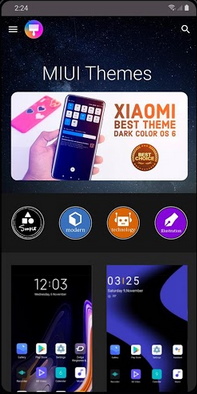
Оно практически ничем не отличается от встроенного в прошивку MIUI приложения. В обоих разделы и пункты меню подписаны на английском языке. Но это не мешает многим понимать, какие темы или обои им больше нравятся. Или какой раздел выбрать, чтобы найти лучшую. Приложение из маркета весит всего 2 мегабайта.
Как включить тёмную тему в Redmi Note
Тёмная тема в последнее время очень популярна во многих приложениях, браузерах и мобильных устройствах. Она позволяет длительное время смотреть на экран компьютера или мобильного телефона без последствий для глаз. Мягкие и неяркие цвета не напрягают наши глаза. И мы можем играть в игры, общаться в соцсетях и читать достаточно долго.
Инженеры Xiaomi реализовали такой режим в MIUI 10 и 11, который может быть активирован пользователем в смартфоне. Вы можете проверить, если ли у вас возможность включить тёмную тему.
- Опустите шторку Android и разверните список меню быстрого доступа. Откройте вторую страницу меню, если это необходимо;
- Здесь нам нужно отыскать функцию Тёмный режим и активировать её;
Данный режим можно настроить, чтобы он активировался в телефоне, к примеру, в 19:00, а отключался в 7:00. Или оставить настройки по умолчанию. В таком случае он будет активирован с заходом солнца в соответствии с часовым поясом вашего региона проживания.
Настройки тёмного режима в Xiaomi Redmi Note 8
Нужно также помнить, что телефон Xiaomi будет максимально корректно работать с темой по умолчанию. А сторонние в редких случаях могут даже быть причиной сбоев. Не стоит также расстраиваться, если в смартфоне нет Тёмной темы. Вы сможете скачать приложение, которое заменит эту функцию по этой ссылке. Или найдите подобное, подходящее для вашей модели телефона.
На чтение 4 мин Просмотров 77.9к.
Еще в 2017 году на многих смартфонах под управлением Android появилась возможность отображения картинки на экране устройства в черно-белом режиме. На аппаратах Xiaomi, которые оснащаются фирменной оболочкой MIUI, в зависимости от версии программного обеспечения этот функционал спрятан под названиями «Монохромный режим» или «Монохроматизм», «Инверсия цветов», «Оттенки серого». Далее подробно ознакомимся с опцией, рассмотрев преимущества ее использования и алгоритм действий для включения и отключения.
Навигация по странице
- Для чего нужен черно-белый режим работы экрана
- Как включить из быстрых настроек и сделать работу по расписанию
- Как включить из расширенных настроек
- Вариант 1
- Вариант 2
- Как отключить чёрно-белый режим экрана на Xiaomi
Для чего нужен черно-белый режим работы экрана
Функционал обладает рядом преимуществ и в некоторых случаях действительно очень полезен:
- Помогает комфортнее работать со смартфоном тем пользователям, у которых есть проблемы со зрением.
- Свечение от экрана не режет глаза в темноте, как обычно это бывает, а буквы на экране читаются очень легко. Активация будет полезна для любителей ночного чтения пред сном.
- Экономиться энергия аккумулятора. На практике расход заряда батареи снижается как минимум на 10%. Таким образом, это может служить одним из эффективных способов в настройке энергопотребления смартфона Xiaomi.
- Согласно результатам специальных исследований, такое изменение цветов помогает пользователю меньше отвлекаться на смартфон. В результате экранное время сокращается почти в 2 раза и многие избавляются от номофобии (страха остаться без телефона или вдалеке от него).
Как включить из быстрых настроек и сделать работу по расписанию
Прежде всего, нужно понимать, что активация черно-белого экрана через системные настройки возможна только на Xiaomi с MIUI версии 9 и новее.
Первый и самый простой способ активации монохромного режима на телефоне Xiaomi чрезвычайно прост. Все что требуется, просто найти в шторке уведомлений кнопку «Оттенки серого». При нажатии на нее весь экран потеряет цвет, и вы увидите все в черно-белом.
Также есть возможность настроить работу по расписанию. Долгим нажатием кнопки открывается режим «Отдых» (один из пунктов раздела «Цифровое благополучие»), в котором можно не только сделать черно-белый экран, попросту активировав «Оттенки серого», но и задать параметры для автоматического включения/отключения. Например, выставить начало срабатывания на 23:00, а окончание на 07:00 или по сигналу будильника, если он сработает раньше.
В случае, когда кнопка «Оттенки серого» отсутствует в быстрых настройках шторки, придется поискать её и добавить в панель через режим редактирования. Нажмите «Изменить» и если эта кнопка найдется в списке дополнительных, просто нажмите на нее с задержкой и перетащите в верхнюю часть шторки. Затем включите.
Если такой кнопки вы не обнаружили, включить черно-белый экран можно способом, который описан дальше.
Как включить из расширенных настроек
Сперва требуется активировать «Режим разработчика», поскольку выбор отображения цвета дисплея осуществляется только в дополнительном разделе настроек, который доступен для разработчиков.
- В «Настройках» нужно открыть раздел «О телефоне» или «Об устройстве».
- Далее найдите строку «Версия MIUI» или «Номер сборки». Несколько раз нажмите по названию, пока на экране не появится надпись «Вы подключили режим для разработчиков» или что-то подобное.
- Теперь воспользуйтесь одним из ниже представленных вариантов.
Вариант 1
- Запустите меню «Настройки».
- Найдите и перейдите в «Расширенные настройки».
- Далее откройте «Для разработчиков».
- В открывшемся списке нажмите на пункт «Имитация аномалии» (также может называться «Имитация цветового пространства») и выберите «Монохроматизм».
Вариант 2
- В «Настройках» откройте пункт «Расширенные настройки».
- Пролистайте список подпунктов и выберите «Специальные возможности».
- Напротив пункта «Инверсия цветов» переведите переключатель в положение «Включить».
Как отключить чёрно-белый режим экрана на Xiaomi
Как показывает практика, даже многие продвинутые пользователи не подозревают о существовании этого режима в их мобильном телефоне. Однако в результате ряда обстоятельств, например, после системного сбоя, обновления прошивки или простой детской шалости, владельцы Xiaomi впервые могут увидеть вместо обычного цветного экрана черно-белый. Это не говорит о какой-либо поломке. Решение кроется в выборе правильных настроек.
Способы деактивации:
- Откройте шторку управления быстрыми настройками и если в перечне доступных опций увидите активную кнопку «Оттенки серого», просто нажмите на нее, чтобы отключить монохромный режим.
- Перейдите по следующему пути: «Настройки» – «Расширенные» – «Для разработчиков». В пункте «Имитировать аномалию» вместо «Монохроматизм» выберите «Отключено».
- На некоторых версиях MIUI необходимо перейти по другому пути: «Настройки» – «Расширенные» – «Специальные возможности». Напротив пункта «Инверсия цветов» переместить ползунок в выключенное состояние.
Оцените автора
( 19 оценок, среднее 3.58 из 5 )
Как изменить цвет часов на экране блокировки Xiaomi. Инструкция по внесению изменений в оформление элементов на рабочем столе телефона.
Комментарии:
-
Недавно приобрел новый Сяоми и понял, что не нравятся часы на главном экране. Подскажите, пожалуйста, как их можно изменить на свои или другие системные?
-
Хочу изменить шрифт на экране блокировки смартфона Хиаоми. Можно это сделать и как, помогите, пожалуйста с этой проблемой.
-
Мне не нравится цвет часов и даты на главном экране Ксаоми. Можно их как-то изменить, а то самостоятельно найти нужные настройки не могу.
Цвет часов на экране блокировки xiaomi
Каждый пользователь желает сделать свой гаджет уникальным, устанавливая индивидуальные обои на рабочий стол и экран блокировки. Но также часто возникает желание провести аналогичную процедуру и с имеющимися элементами.
Например, изменить цвет часов на экране блокировки Xiaomi, который уже надоел. Хочется чего-то нового и оригинального. Производитель предусмотрел такую возможность, так как понимает желание пользователей сделать свой аппарат максимально уникальным и интересным.
Изменяем стиль часов и шрифта на главном экране Ксаом
На мобильных устройствах с предустановленной MIUI предусмотрено множество настроек, благодаря которым можно существенно расширить функционал экрана блокировки. В том числе внести изменения и в стиль часов. Запишись на, ремонт глюков телефона, тут вследствии хорошей организации очень быстро выполняют работу, оставьте заявку!
Чтобы изменить стиль часов на экране блокировки, необходимо задать новую тему. Но при этом цвет подбирается автоматически в соответствии с выбранной цветовой схемой. Встроенная программа анализирует цвета, которые конфигурируют в оформлении темы. Если больше светлого цвета, то часы и прочие надписи меняются на черный. И наоборот, когда обои темные, то цвет часов белый.
Как стоит подбирать тему для xiaomi
Вплоть до 8 версии MIUI у пользователей была возможность раздельной смены стилей. В более новых моделях она уже реализована таким образом, через тему. Но важно знать особенность того, что при смене темы будут заданы и новые иконки на всех экранах. Запишись на, ремонт телефона redmi 10, и навсегда забудь о проблеме! Рекомендуется выбирать темы оформления в нейтральных тонах или с сочетаемыми оттенками, чтобы они нормально воспринимались зрением и не напрягали глаза.
Влияние на производительность
Также стоит знать, что постоянно отображаемые часы на экране блокировки – это приложение, работающее в фоновом режиме. Из-за него батарея будет садиться заметно быстрее.
Поэтому стоит подумать, пользоваться фоновыми программами или нет. Да, кстати, вместе с цветом часов, также на главном экране со сменой темы меняются все шрифты.
Темная тема на смартфонах Xiaomi — как включить и настроить темный режим?
Все мы любим прошивку MIUI от Xiaomi за возможности глубокой кастомизации, а также за расширенную функциональность по сравнению с «чистым» Android. Именно MIUI стала одной из первых надстроек, в которой была добавлена так называемая «Темная тема» на системном уровне. Но многие до сих пор не знают, что это, зачем она нужна и главное – как включить темную тему на смартфонах Xiaomi.
Для начала разберемся в основных понятиях. Темная тема (или «темный режим», «dark mode») переводит все оформление в системных приложениях и меню настроек в темные или черные тона. Изначально данная опция была добавлена в прошивки смартфонов Xiaomi, дисплеи которых были выполнены по технологии OLED.
Появилась она благодаря быстрой реакции Xiaomi на исследования, показывающие, что темные тона оформления системы, а также темные обои могут сохранить вплоть до 30 процентов заряда аккумулятора при каждодневном использовании смартфона. Связано это именно с технологией OLED и AMOLED – темные элементы изображения не «выедают» заряд аккумулятора, так как пиксели, отвечающие за темную картинку, попросту не задействованы, в отличии от более бюджетных IPS-панелей, где даже для формирования «абсолютно» черного цвета используются сразу все пиксели в экране.
Теория о сохранении заряда была уже не раз доказана многими практическими опытами (свое исследование представила также и команда Andro-News), и теперь темную тему можно обнаружить в прошивках почти всех производителей, причем даже на смартфонах с IPS-панелью. Кроме сохранения заряда аккумулятора, «dark mode» дает больше комфорта при использовании смартфоном ночью, а также придает смартфону стильный и непривычный вид, который уже успел полюбиться многим пользователям продукции Xiaomi.
Несмотря на то, что темный режим добавлен в прошивку MIUI уже с «десятой» версии (MIUI 10), многие до сих пор даже не догадываются о его существовании. Именно поэтому мы решили рассказать о том, где он «скрывается», как его можно включить и как «окрасить» в черный цвет некоторые популярные приложения.
Настройка темного режима
Начнем с самого начала. Включить и настроить работу Темной темы можно в основных настройках вашего устройства. Для этого находим на рабочем столе иконку «Настройки», нажимаем на нее и переходим в основное меню. В нем ищем пункт «Экран», переходим в него и находим подпункт «Темный режим» — он должен быть одним из первых в списке настроек. Внутри нас ждет кнопка включения той самой темной темы – нажмите на него, и оформление вашего смартфона перейдет из привычных светлых тонов в темные.
Кроме очевидной кнопки включения Темной темы в настройках можно обнаружить дополнительные опции, которые доступны на многих смартфонах Xiaomi на MIUI 12. Во-первых, подмечаем функцию «Адаптировать обои». При ее активации обои рабочего стола будут немного «меркнуть», чтобы еще меньше напрягать ваше зрение при просмотре экрана в ночное время суток.
Далее мы видим раздел «По расписанию». Как вы можете понять, благодаря этой опции мы можем настроить подходящий для вас режим использования Темной темы – смартфон сам будет переключаться в темный режим, например, вечером и возвращаться в привычный светлый окрас с утра.
Наконец, раздел «Темный режим» в MIUI 12 позволяет настроить работу Темной темы для всех доступных сторонних приложений – вам нужно просто зайти в раздел «Отдельные приложения» и включить работу темной темы в необходимой вам программе.
Темная тема в различных приложениях
Кстати, включить темную тему в некоторых популярных приложениях также можно внутри настроек данных приложений. Например, популярные мессенджеры Telegram и WhatsApp уже давно поддерживают темную тему и на более старых девайсах, в которых включить общесистемный темный режим не представляется возможным. В обоих мессенджерах выбрать тему можно в настройках часов, причем Telegram дает выбор из нескольких вариантов «окраски» интерфейса.
Настройка темной темы в Telegram
Настройка темной темы в WhatsApp
Также у всех пользователей браузера Chrome есть возможность выбрать темную тему в настройках приложениях – нужно всего лишь зайти в меню браузера, найти пункт «Тема» и включить желанное темное оформление.
Настройка темной темы в Chrome
Предлагает возможность сменить оформление и клиент социальной сети «Вконтакте». В настройках приложения («шестеренка» в правом нижнем углу экрана) находим пункт «Внешний вид» и выбираем из нескольких вариантов оформления.

Настройка темной темы в Вконтакте
Напоследок взглянем на настройки главного видеохостинга планеты – YouTube. Для того, чтобы перевести YouTube в темную тему, вам необходимо будет нажать на иконку вашей учетной записи в верхнем правом углу экрана – появится окно настройки приложения. В пункте «Настройки» выбираем подпункт «Общие», а внутри него «Оформление».
Темная тема – очень удобная функция, значительно повышающая уровень комфорта при использовании смартфоном. Если вы еще не ознакомились с ней, обязательно попробуйте. Поверьте – от ее использования хуже точно не будет.
Последние ролики на YouTube